WordPress White Screen of Deather en av de vanligste feilene WordPress-brukere kan støte på.
Etter å ha installert et nytt plugin eller et tema som er inkompatibelt med et annet plugin eller WordPress-kjernefiler, skjer det vanligvis etter migreringenWordPress hvit skjermproblem.
Vel, hvis du besøker en WP-side og ser en tom side i nettleseren din uten noen feil eller informasjon, er det et symptom på WSDE.Her tilbyr vi løsninger for å fikse white screen of death på WordPress-nettstedet.
Innhold
Hva forårsaker dødens hvite skjerm?
WordPress white screen of death-feil er for det meste forårsaket av PHP-feil eller databasefeil.Hvis du for eksempel installerer et utdatert plugin som ikke har blitt oppdatert på en stund, kan det forårsake problemer, så pluginkoden er ikke kompatibel med koden som brukes av nyere versjoner av WordPress.Det samme skjer, utdaterte temaer blir ikke oppdatert.Derfor anbefaler vi alltid at du kjøper jevnlig oppdaterte temaer.
Hvordan fikse white screen of death i WordPress?
Vel, hvis du også er plaget av lignende problemer, kan du bruke følgende løsninger for å fikse WordPress white screen of death-feil.
Merk: Følgende metode veileder deg gjennom å gjøre endringer i kjernefilene til nettstedet ditt.Vi anbefaler at du sikkerhetskopierer nettstedet ditt før du utfører noen av trinnene nedenfor.Vel, hvis du for øyeblikket ikke har tilgang til backend av nettstedet ditt, kontakt webverten din og sjekk om det er en oppdatert sikkerhetskopi av nettstedet ditt på serveren.
Sjekk om WordPress-plugins kan forårsake WSOD
Som nevnt tidligere kan inkompatible WP-plugins forårsake denne WordPress-hvitskjermfeilen.Vi anbefaler å sjekke ut deaktivering av installerte plugins først, dette kan hjelpe med å oppdage og fikse problemer.
Hvis du er i stand til å logge på nettstedets administrasjonskonsoll.
- Flytt til plugins-delen
- Sjekk alle plugins og deaktiver dem.
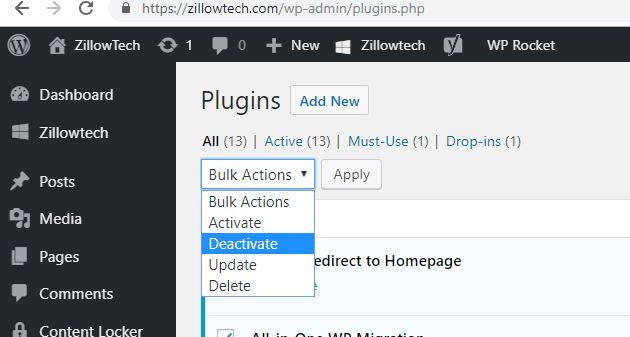
Hvis nettstedet er funksjonelt etter at du har deaktivert plugins, aktiver dem én etter én for å oppdage hvilken plugin som forårsaker feilen.
Vel, hvis du ikke har tilgang til WordPress-administrasjonsområdet, må du logge på Cpanel eller FTP for å tilbakestille alle installerte plugins på WordPress-siden din.
Installer en FTP-klient som FileZilla,
- Logg på serveren ved å bruke legitimasjonen fra webverten
- Naviger til katalogen der WordPress-filene er plassert.
- Slå på
wp-contentmappen, og finn deretterpluginsmappe. - Det er her alle pluginene dine er lagret.
- Bare gi nytt navn til mappen tilplugins.gamle likerandre navn
- Dette vil deaktivere alle plugins installert på nettstedet ditt og tilbakestille nettstedet til standardtilstanden.
Gå tilbake til nettleseren din og oppdater nettstedet ditt.Dødens hvite skjerm skal forsvinne og du skal kunne logge inn på WordPress.
Bytt til standard WP-tema
Hvis deaktivering av WP-pluginen ikke hjelper, er det mulig at temakjernefilene er i konflikt med en eksisterende plugin.La oss sjekke om det nylig aktiverte temaet er deaktivert og gjenopprettet til standardtemaet.
- Enkel å bruke, bare logg inn på administrasjonskonsollen,
- Gå tilUtseende >> Temaer
- Aktiver standard WordPress-tema her.
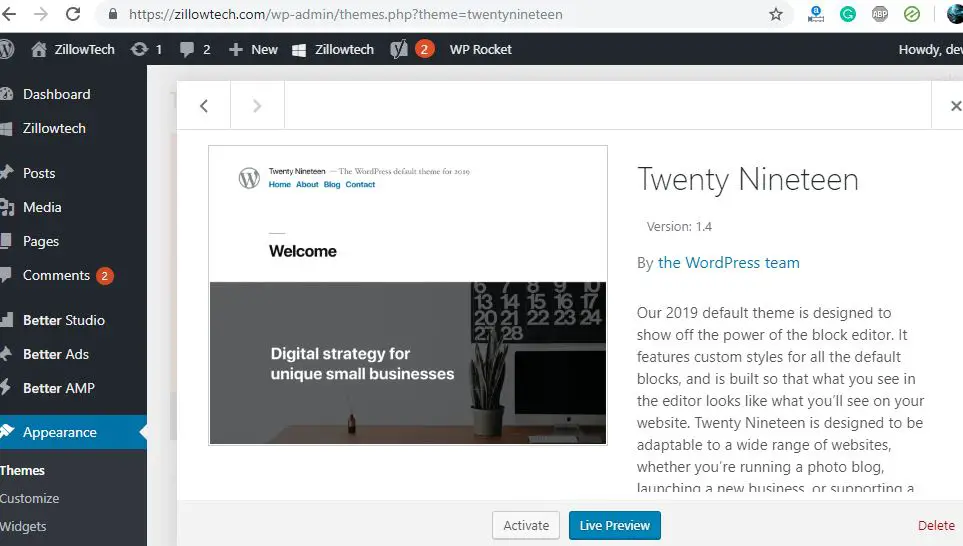
Igjen hvis du ikke har tilgang til administrasjonsområdet,
- Logg inn på serveren via FTP
- Gå tilWP-innholdmappe.
- Her finner du en fil som hetertemaerundermapper av.
- Finn en katalog som deler et navn med ditt aktive tema.
- Kopier temaet, og slett deretter den opprinnelige mappen.
- Dette vil gjenopprette nettstedets tema til standard WordPress-tema.
- Prøv nå å få tilgang til WordPress-nettstedet ditt, hvis det ikke er noe problem, er det temaet som forårsaker feilen.
- Ta kontakt med temaleverandøren for å løse problemet eller bytt til et annet tema.
øke minnegrensen
Noen ganger kan denne feilen oppstå hvis det ikke er nok minne til å kjøre nettstedet ditt.Spesielt hvis nettstedet ditt har for mange plugins og får mye trafikk, kan det hende at minnegrensen definert som standard ikke er nok til å håndtere alle nettstedforekomster samtidig.Dette resulterer i å øke nettstedets minnegrense, noe som kan bidra til å løse problemet.
For å gjøre dette, må du redigere filen wp-config.php på WordPress-siden din.
- Gå til WordPress 根 mappe
- Finn din wp-config.php 文件
- Høyreklikk på den og velg "redigere" alternativer,
- Bla til bunnen av filen og se på lesingen for den linjen.Med en gang Med det, slutt å redigere!Lykke til med blogging.
- På dette tidspunktet må du lime inn følgende kodelinje over meldingen:
define('WP_MEMORY_LIMIT', '256M');
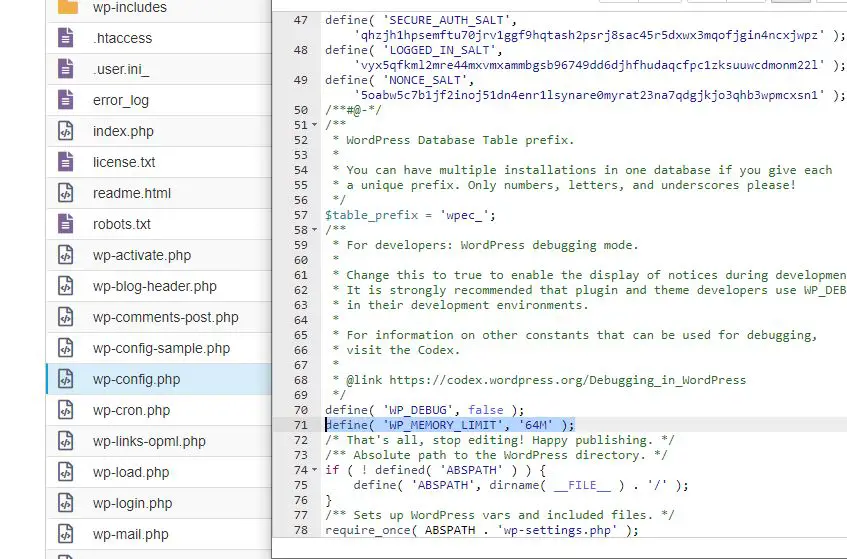
Alternativt kan du bruke denne kodenphp_value memory_limit 64MLegginn i .htaccess-filen for å se om den også fikser den feilen.
Bruk WordPress feilsøkingsmodus
Du leser, noe som betyr at løsningen på WordPress White Screen of Death fortsatt ikke er funnet.Vel, det er på tide å introdusere deg for WordPress feilsøkingsmodus, som kan feilsøke feil mer effektivt.
- Gå til WordPress-rotmappen din
- Finn filen wp-config.php
- Høyreklikk på den og velg "Rediger"-alternativet,
- Bla til bunnen av filen og se på lesingen for den linjen.Det er det, slutt å redigere!Lykke til med blogging.
- På dette tidspunktet må du lime inn følgende kodelinje over meldingen:
define('WP_DEBUG', sant);
- Når filen er lagret, er feilsøkingsmodus aktivert.
- dette vil在/ wp-innhold /i katalogengenerere en fil kaltdebug.logdokument.
- Denne filen kan åpnes og leses med de fleste standard tekstredigerere som TextEdit eller Notisblokk.
Du kan også velge å vise feilmeldinger direkte på siden.For å gjøre dette, legg til følgende kode tilwp-config.php:
define('WP_DEBUG_DISPLAY', sant);
Etter å ha brukt feilsøkingsmodus, er det viktig å deaktivere den.For å gjøre dette, vennligst åpnewp-config.phpfil, og endre WP_DEBUG-linjen tilbake til false.
Sjekk caching-løsningen
Implementering av en caching-løsning i WordPress er en utmerket måte å få fart på nettstedet ditt.Men siden den lagrer gamle versjoner av filer, er det en risiko for at utdatert innhold kan forårsake problemer.
Dette problemet kan løses ved å tømme hurtigbufferen, som vil fjerne alle unødvendige lagrede data fra nettstedet ditt.Når dette er gjort, sjekk nettstedet ditt på nytt for å se om problemet er løst.I så fall kan det være lurt å kontakte utviklerne bak caching-løsningen for å finne ut hvorfor WSoD skjer, eller kontakte vertens støtteteam.
Hvis problemet fortsatt ikke er løst, er det i dette tilfellet verdt å kontakte webhotellstøtteteamet ditt og be om deres hjelp.

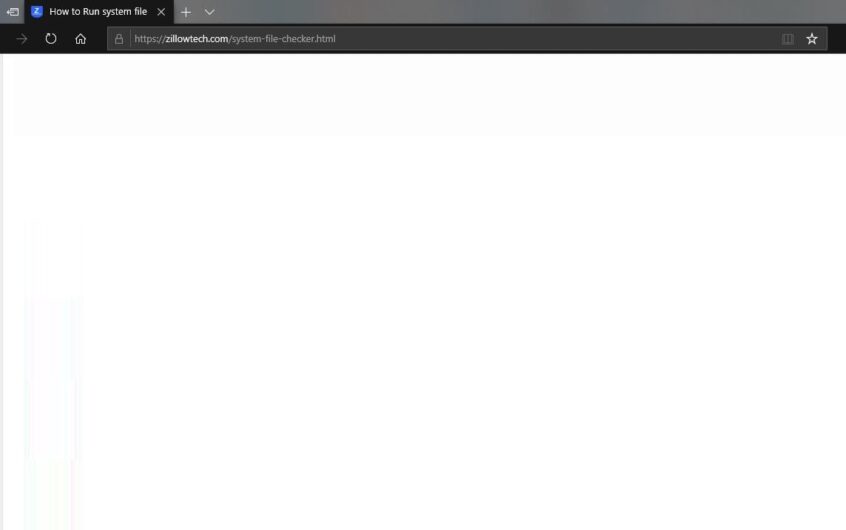

![Rett opp WordPress 500 intern serverfeil [5 løsninger som fungerer]](https://oktechmasters.org/wp-content/uploads/2021/09/25171-WordPress-500-internal-server-error.jpg)
![Rett opp WordPress-opprettingsfeil for databasetilkobling [2021]](https://oktechmasters.org/wp-content/uploads/2021/01/4092-Error-Establishing-A-Database-Connection-524x350.jpg)